Merhaba
Daha önceki yazilarimizda Symantec firmasinin backuplama yazilimi olan yeni versiyon Symantec Backup Exec 15 Kurulumu ve Symantec Backup Exec 15 Virtual Machine Agent Kurulumu adimlarini sizlerle paylaşmıştım. Bu yazımızda Symantec Backup Exec üzerinde Hyper-V sunucumuz üzerine Backup Exec Agent kurulumunu Symantec Backup Exec konsolu üzerinden kurulumunu ve yapılandırmasini anlatiyor olacağım.
Symantec Backup Exec Agent kurulumu yapılabilen işletim sistemleri ve yazilimlari aşağıdaki gibidir.
Virtual Environments
- Microsoft® Hyper-V 2012
- Microsoft® Hyper-V 2012 R2
- Microsoft® Hyper-V 2008 R2
- VMware vSphere 6
- VMware vSphere 5.5
- VMware vSphere 5.1
Client Operating Systems
- Enterprise Vault 11.0.1 (supported by Agent for Windows)
- Exchange 2013
- Exchange 2013 CU6 and CU7 (supported by Agent for Windows)
- Lotus Domino 9.0 (supported by Agent for Windows)
- MacOS 10.9 (supported by Agent for Linux)
- Microsoft® Windows 8 Client x86, x64 (supported by Agent for Windows)
- Microsoft® Windows 8.1 Client x86, x64 (supported by Agent for Windows)
- OES 11 SP2 (supported by Agent for Linux)
- Oracle 12c (supported by Agent for Windows and Linux)
- Oracle 11g (supported by Agent for Windows and Linux)
- Oracle Enterprise Linux (OEL) 7.0 (supported by Agent for Linux)
- RHEL 5.11, 6.0, 7.0 (supported by Agent for Linux)
- SDR for Windows 8.1 and Windows 2012 R2 (supported by Agent for Windows)
- SharePoint 2013
- SQL 2014 (Agent and Repository)(supported by Agent for Windows)
- SQL 2012 (supported by Agent for Windows)
- SUSE Linux Enterprise Server (SLES) 12 (supported by Agent for Linux)
- Ubuntu 12.10 (supported by Agent for Linux)
Symantec Backup Exec Capacity Edition Lite ve Symantec Backup Exec Capacity Edition versiyonlarini arasindaki farkliliklar aşağıdaki gibidir.
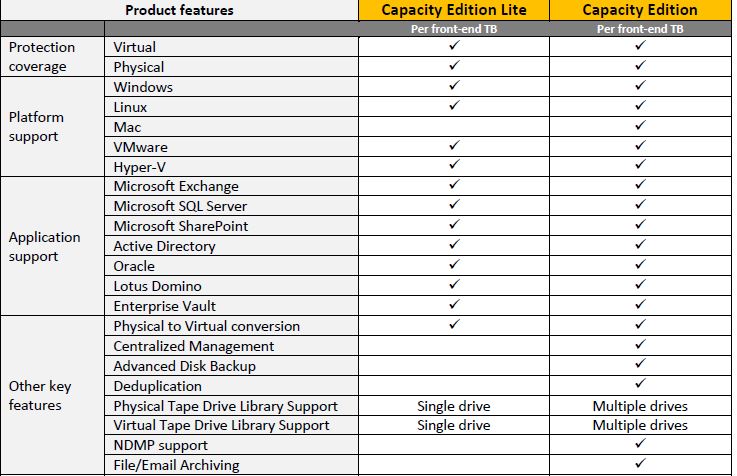
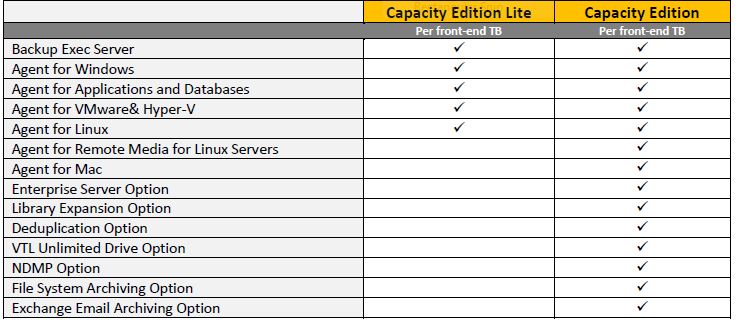
Kurulumu başlamadan önce sunuculariniz üzerinde Windows Firewall ya da herhangi bir Antivirüs ve Firewall yazilimi var ise devre dışı bırakılmali ya da aşağıdaki portlari eklemeniz gerekmektedir.
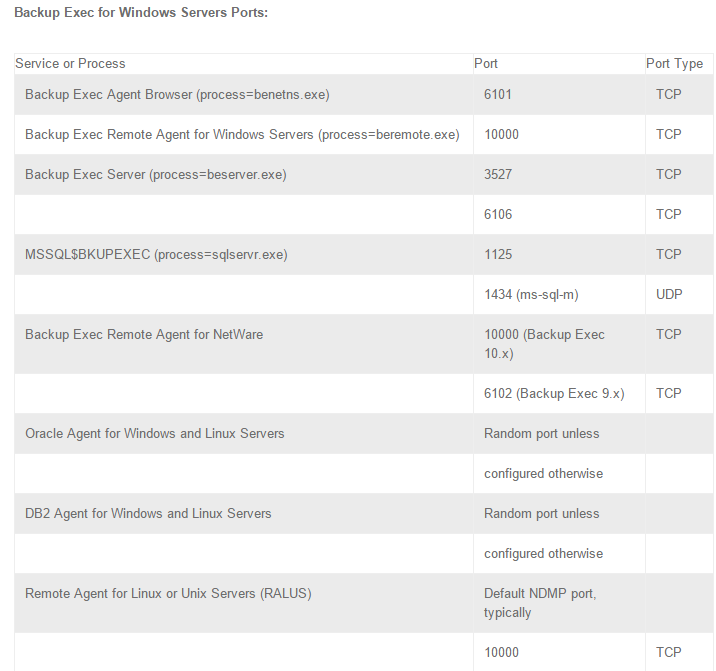
Symantec Backup Exec 15 konsolunda Servers and Virtual Host menüsünden Add diyoruz.
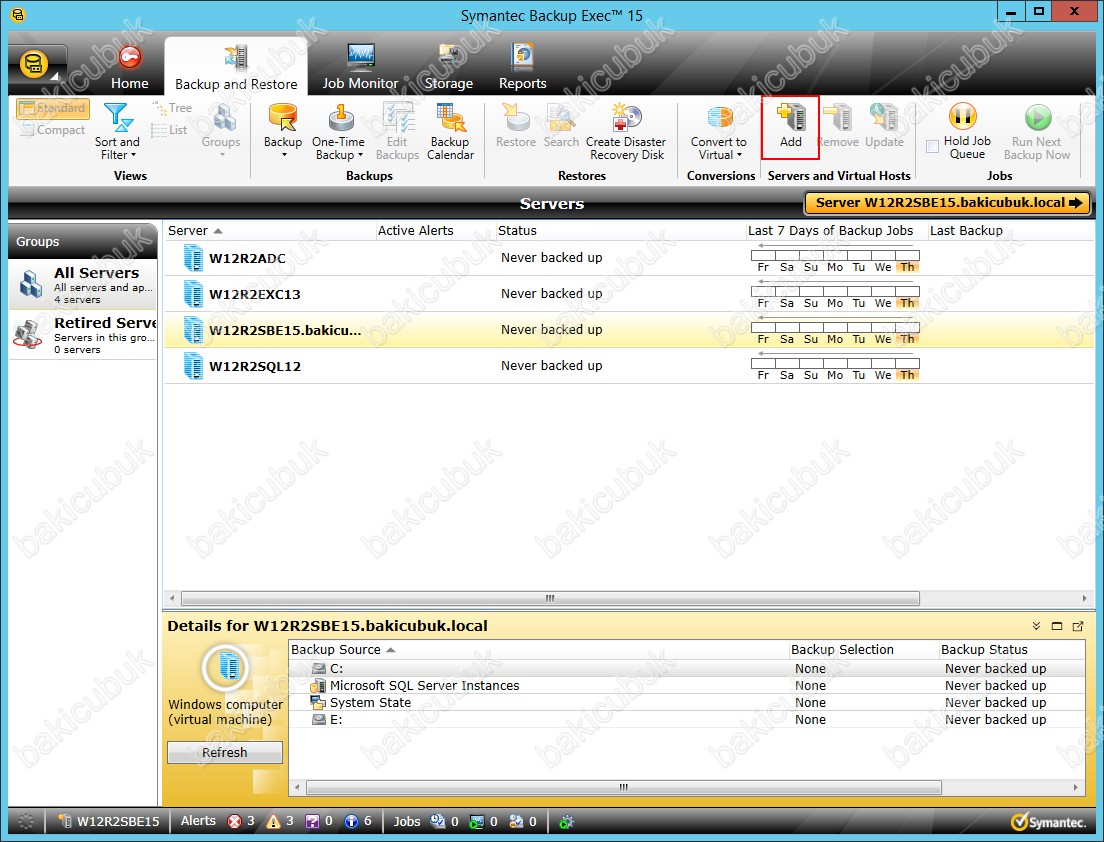
Add a Server ekrani geliyor karşımıza bu ekranda ortamimizda hangi sunucunu üzerine Backup Exec Agent kurulumu yapılacak ise onu seçebilirsiniz. SQL Server,Exchange Server ve SharePoint server gibi sunucularimiz için Microsoft Windows computers and servers seçeneğini seçebilirsiniz. Hyper-V ve Hyper-V Failover Cluster yapısı için Microsoft Hyper-V host seçeneğini seçebilirsiniz.
Ben ortamimdaki Hyper-V Hostu üzerindeki Virtual Machine ( Sanal Makine ) backup alacağım için Microsoft Hyper-V host seçiyoruz ve Next diyerek devam ediyoruz.
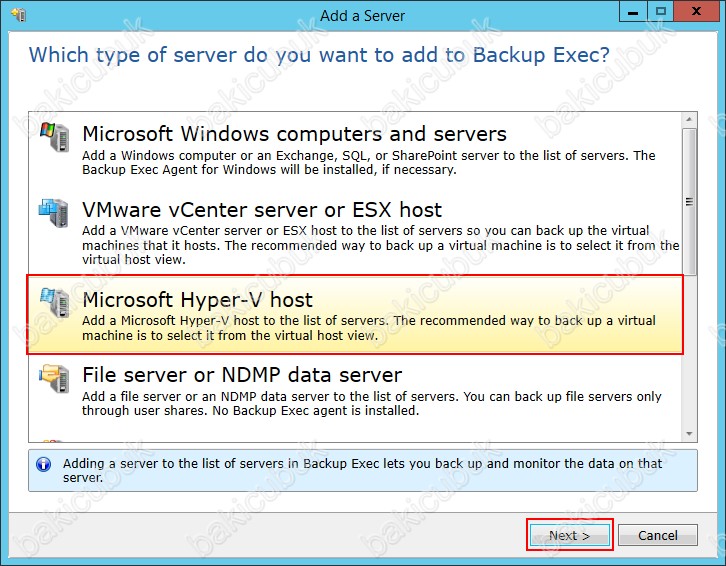
Do you want to establish a trust ekraninda ortamda bulunan ve Symantec Backup Exec ile backup alinacak olan sunucularimiz ile Symantec Backup Exec sunuculariniz arasinda bir güven ilişkisi oluşturmamız gerekiyor.
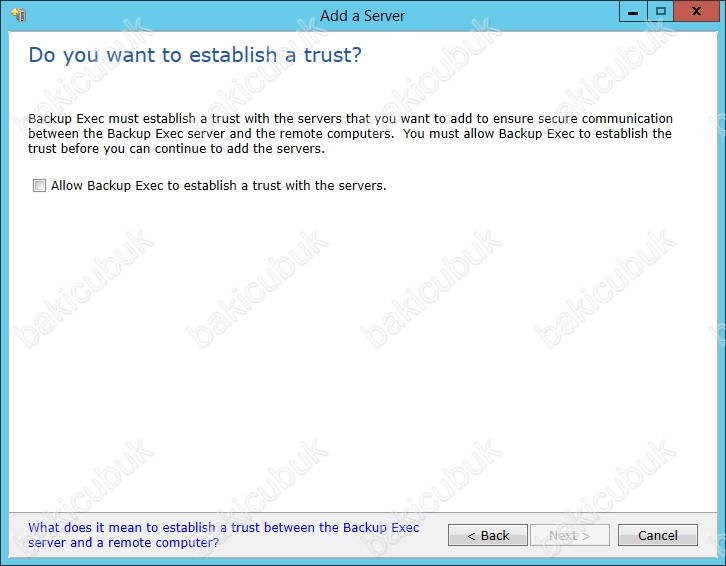
Bunun için Allow Backup Exec to establish a trust with the servers seçeneğini işaretliyoruz. veNext diyerek devam ediyoruz.
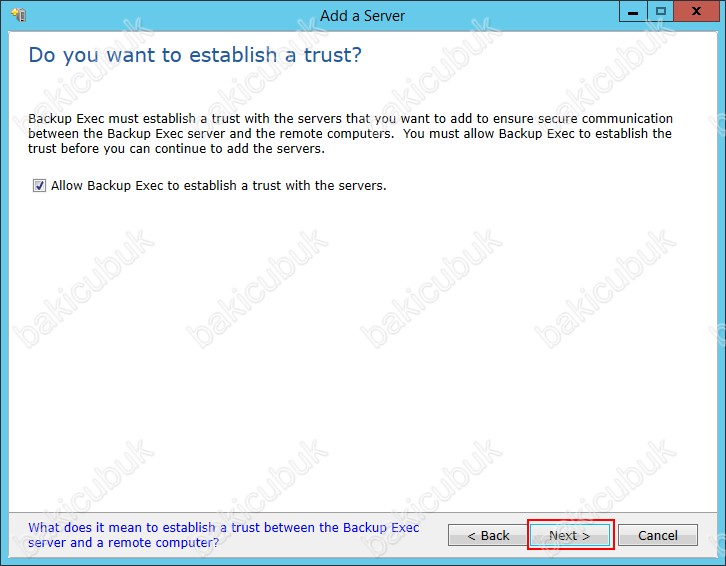
What do you want to do bu ekranda Add a Microsoft Hyper-V server to the list of servers seçeneğini seçiyoruz ve Name or IP address bölümüne ortaminizda bulunan Hyper-V ya da Hyper-V Failover Cluster yapısının Name ( İsmi ) ya da IP Address ( IP Adresi ) yazmamız gerekmektedir. Next diyerek devam ediyoruz.
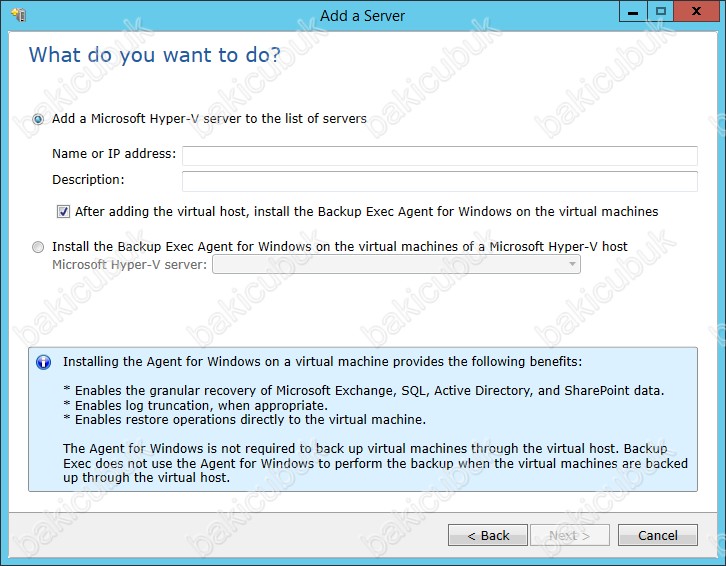
Name or IP address bölümüne ortaminizda bulunan Hyper-V ya da Hyper-V Failover Cluster yapısının Name ( İsmi ) ya da IP Address ( IP Adresi ) yazarak Next diyerek devam ediyoruz.
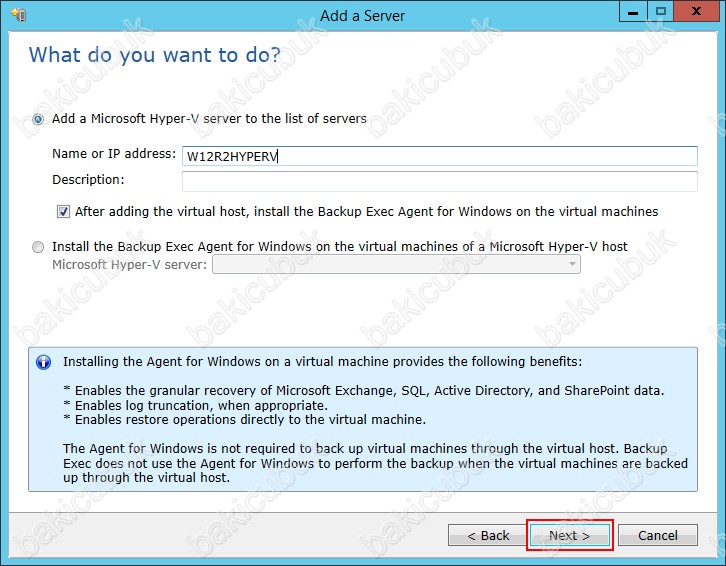
Which logon acconut do you want to use ekraninda Backup Exec Agent kurulumunun hangi kullanıcı ile kurulacağını belirliyoruz ve Next diyerek devam ediyoruz.
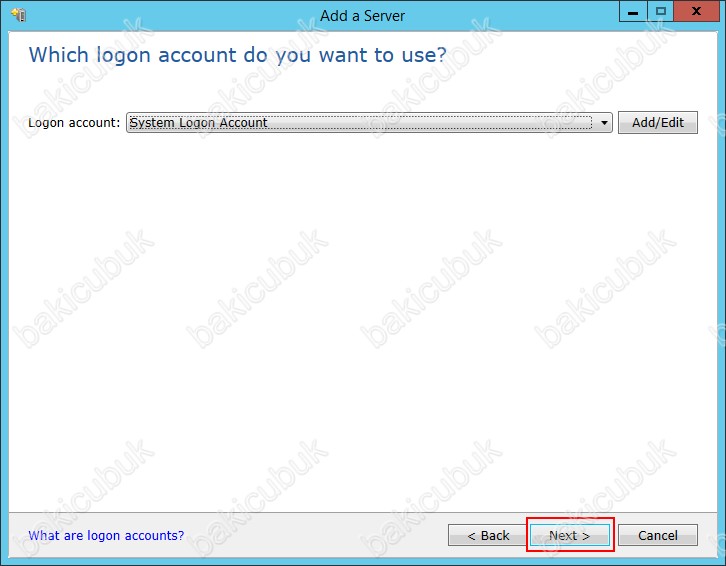
Do you want Backup Exec to upgrade the Backup Exec Agent for Windows if a version of it is installed on the remote computer seçeneğinde eğer Hyper-V ya da Hyper-V Failover Cluster sunucularimiz üzerinde daha önceki Symantec Backup Exec Agent kurulu ise bu Agent güncelleyecek ya da Symantec Backup Exec kurulum değilse kurulumu yapılacaktir. Restart the remote computer automatically after installing the Backup Exec Agent Windows when a restart is required seçeneği seçerseniz sunucumuz üzerindeki Backup Exec Agent güncelleştirilmesi ya da kurulumu tamamlandiktan sonra sunucumuzu gerekli güncelleştirme ya da kurulumlar bittikten sonra restart etmesini sağlayabiliriz.
Gerekli yapılandırma için Next diyerek devame ediyoruz.
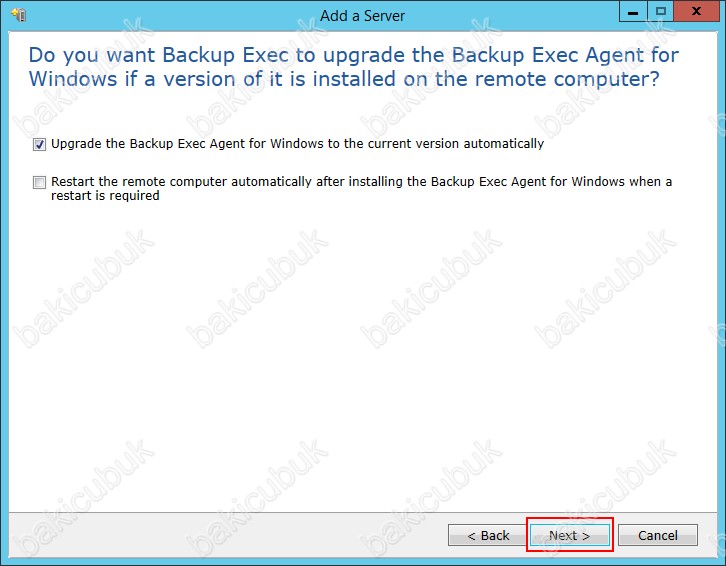
Summary ekraninda Backup Exec Agent kurulumu için gerekli yaptiğimiz yapılandırma bilgisini görmekteyiz. Next diyerek devam ediyoruz.
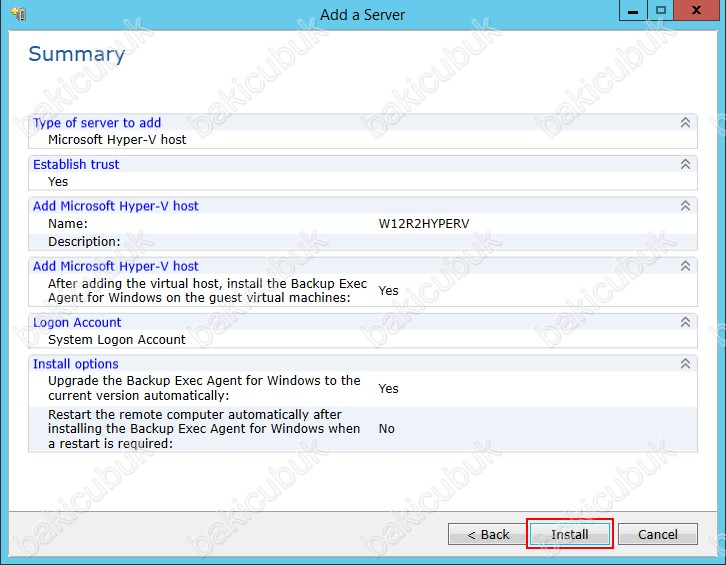
Installing the Backup Exec Agent for Windows ekraninda Backup Exec Agent kurulumun başladiğini görüyoruz.
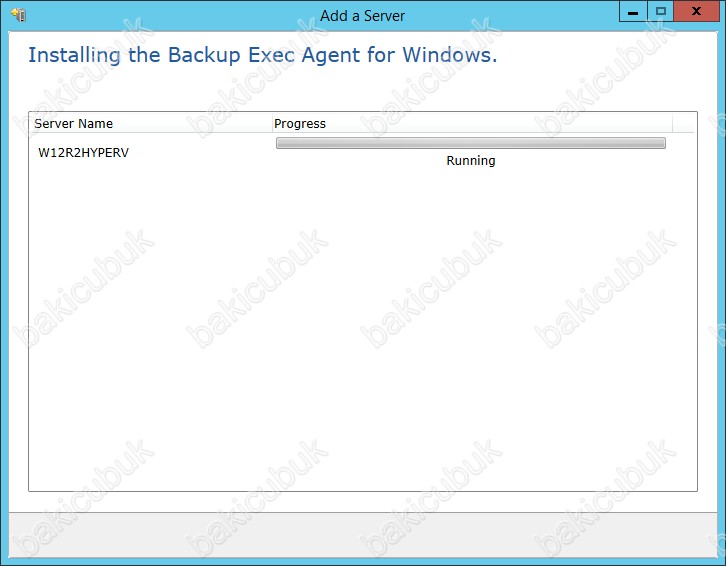
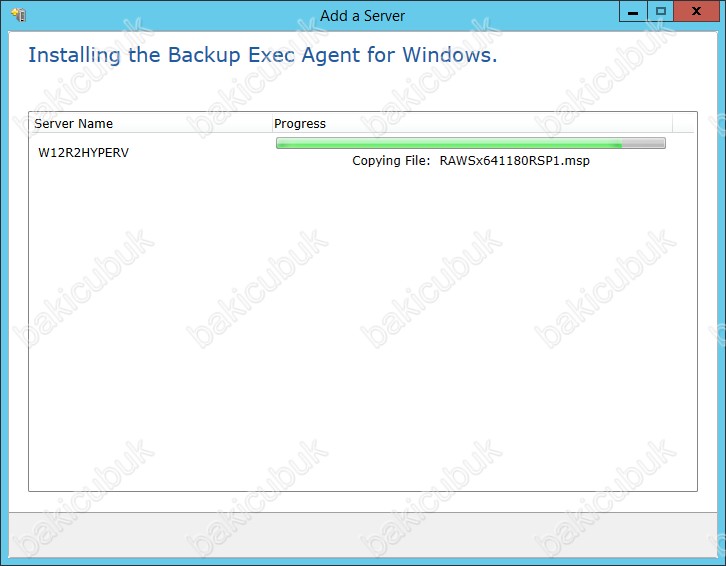
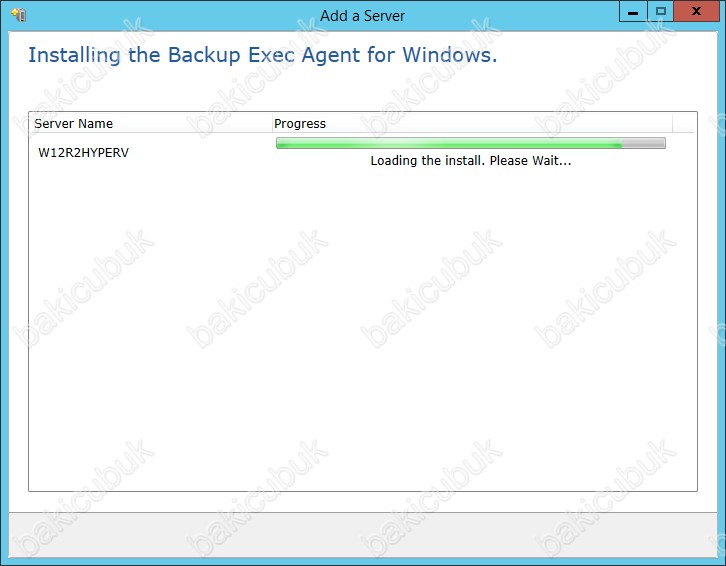
Installing the Backup Exec Agent for Windows ekraninda Backup Exec Agent kurulumun başarili bir şekilde tamamlandiğini görüyoruz. Restart required uyarisi alabilirsiniz Backup Exec Agent kurulumu yapılan sunucumuzun restart etmemiz gerektiğini bilgisini veriyor olacaktir bizlere Next diyerek devam ediyoruz.
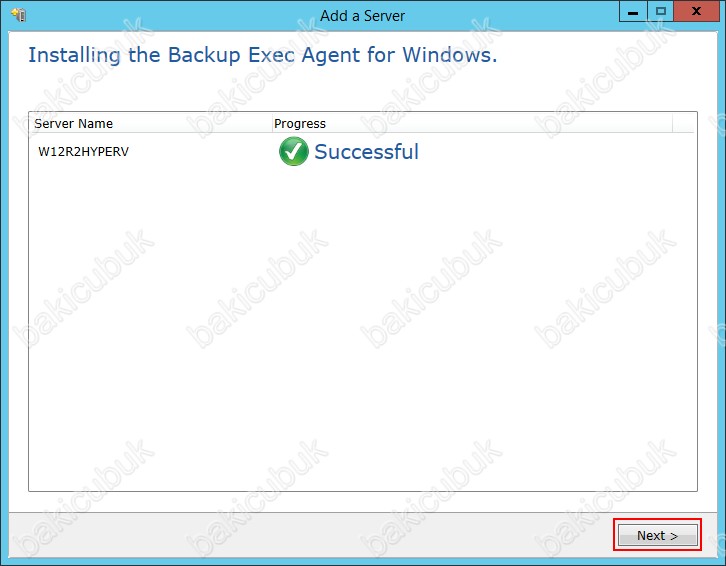
Which virtual machines do you want to install the Backup Exec Agent for Windows on ekraninda Hyper-V ya da Hyper-V Failover Cluster yapısı içinde bulunan Virtual Machine ( Sanal Makine ) üzerine de Backup Exce Agent kurulumu yapabilirsiniz. Bu özellik eğer yanliş hatirlamiyorsam Symantec Backup Exec 2014 ile gelen bir özellikdir. Daha önceki versiyonlar da Hyper-V ve Hyper-V Failover Cluster ortamlardaki sunucularimiza ve içinde çalışan Virtual Machine ( Sanal Makine ) içerisine de ayrica Backup Exec Agentlarin kurulmasi gerekiyor.
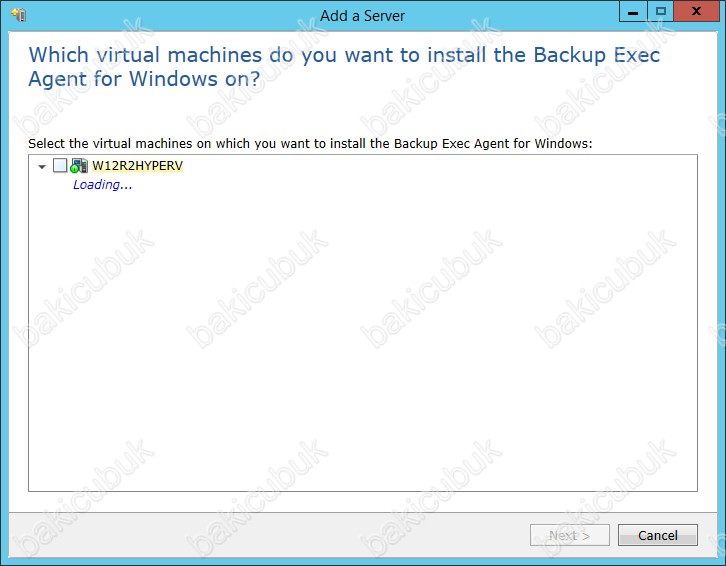
Which virtual machines do you want to install the Backup Exec Agent for Windows on ekraninda Hyper-V sunucusu üzerindeki Virtual Machine ( Sanal Makine ) geldiğini görüyoruz.
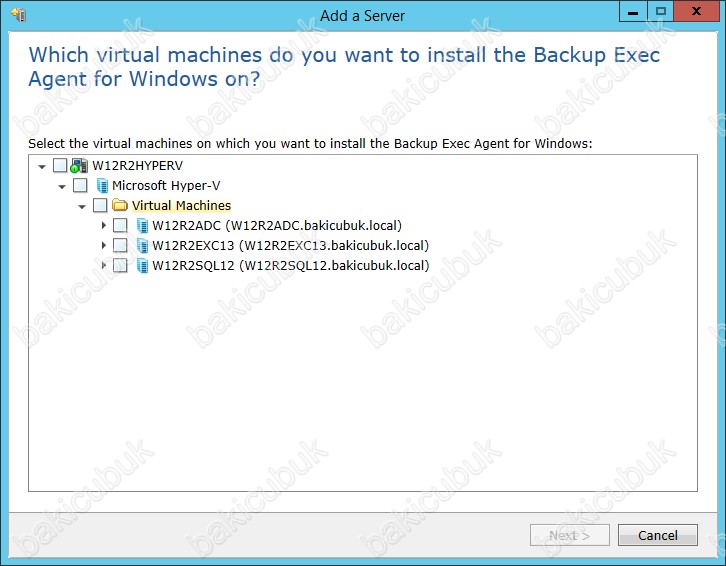
Which virtual machines do you want to install the Backup Exec Agent for Windows on ekranında Hyper-V sunucusu üzerindeki bulunan Virtual Machine ( Sanal Makine ) seçiyoruz ve Next diyerek devam ediyoruz.

Which virtual machines do you want to install the Backup Exec Agent for Windows on ekranında Hyper-V sunucusu üzerindeki bulunan Virtual Machine ( Sanal Makine ) Online olarak görüyoruz. Logon Account bölümünde Backup Exec Agent kurulumunun hangi kullanıcı ile kurulacağını belirliyoruz ve Next diyerek devam ediyoruz.
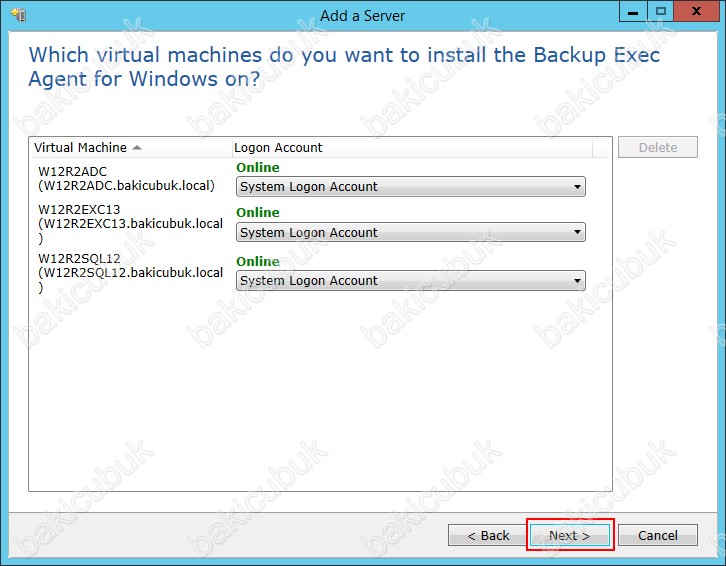
Do you want Backup Exec to upgrade the Backup Exec Agent for Windows if a version of it is installed on the remote computer seçeneğinde eğer Virtual Machine ( Sanal Makine ) sunucularimiz üzerinde daha önceki Symantec Backup Exec Agent kurulu ise bu Agent güncelleyecek ya da Symantec Backup Exec kurulu değilse kurulumu yapılacaktir. Restart the remote computer automatically after installing the Backup Exec Agent Windows when a restart is required seçeneği seçerseniz sunucumuz üzerindeki Backup Exec Agent güncelleştirilmesi ya da kurulumu tamamlandiktan sonra sunucumuzu gerekli güncelleştirme ya da kurulumlar bittikten sonra restart etmesini sağlayabiliriz.
Gerekli yapılandırma için Next diyerek devam ediyoruz.
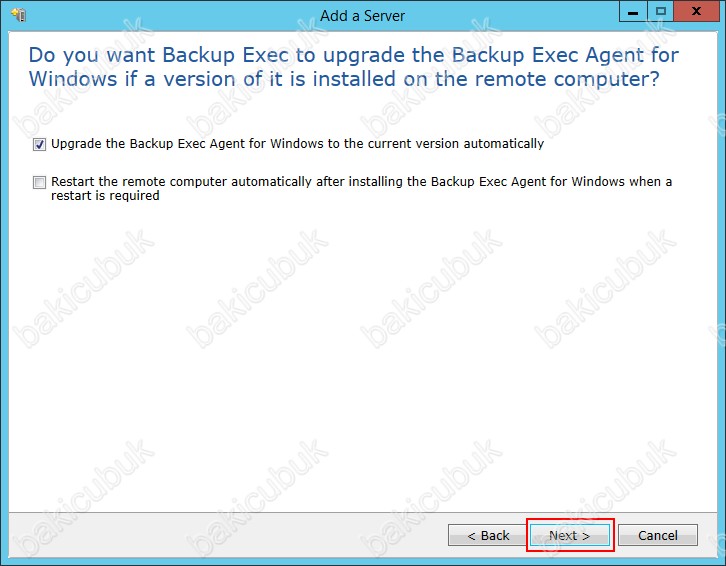
Summary ekraninda Backup Exec Agent kurulumu için gerekli yaptiğimiz yapılandırma bilgisini görmekteyiz. Next diyerek devam ediyoruz.
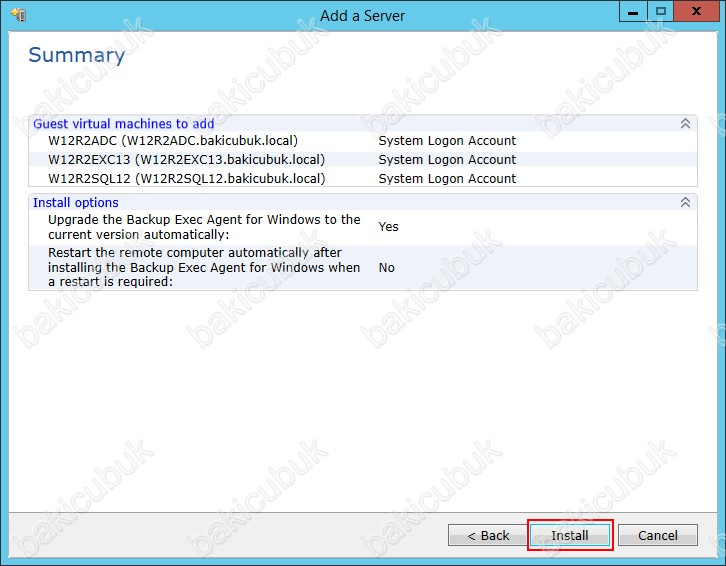
Installing the Backup Exec Agent for Windows ekraninda Backup Exec Agent kurulumun başladiğini görüyoruz.
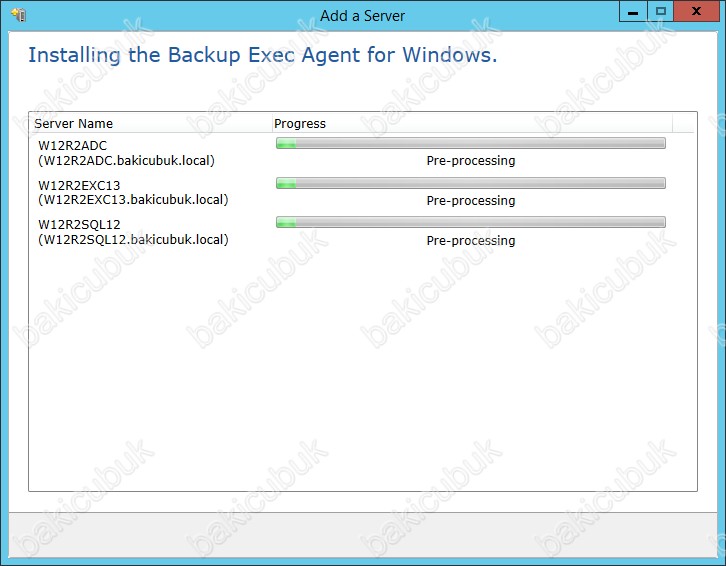
Installing the Backup Exec Agent for Windows ekraninda Backup Exec Agent kurulumun başarili bir şekilde tamamlandiğini görüyoruz. Restart required uyarisi alabilirsiniz Backup Exec Agent kurulumu yapılan sunucumuzun restart etmemiz gerektiğini bilgisini veriyor olacaktir bizlere Next diyerek devam ediyoruz.
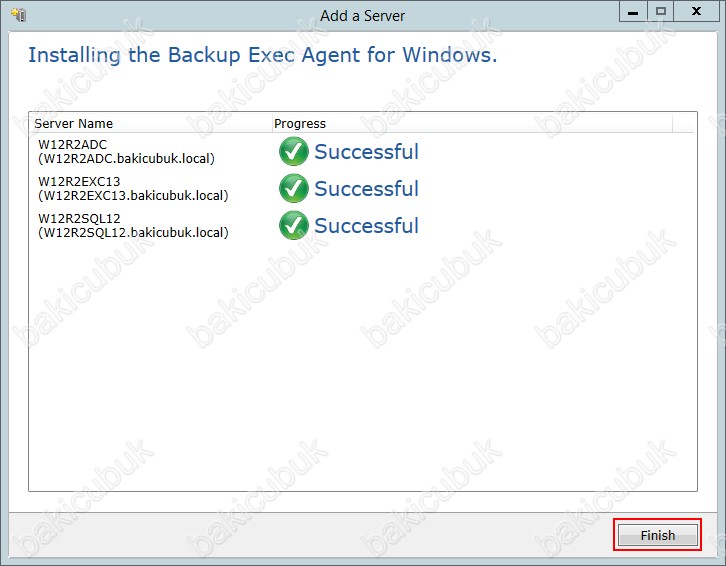
Symantec Backup Exec 15 konsolunu tekrar kontrol ettiğimizde ortamimizdaki Virtual Machine ( Sanal Makine ) sunucularımızın Servers menüsü altina geldiğini görüyoruz.

Başka bir yazimizda görüşmek dileğiyle…


